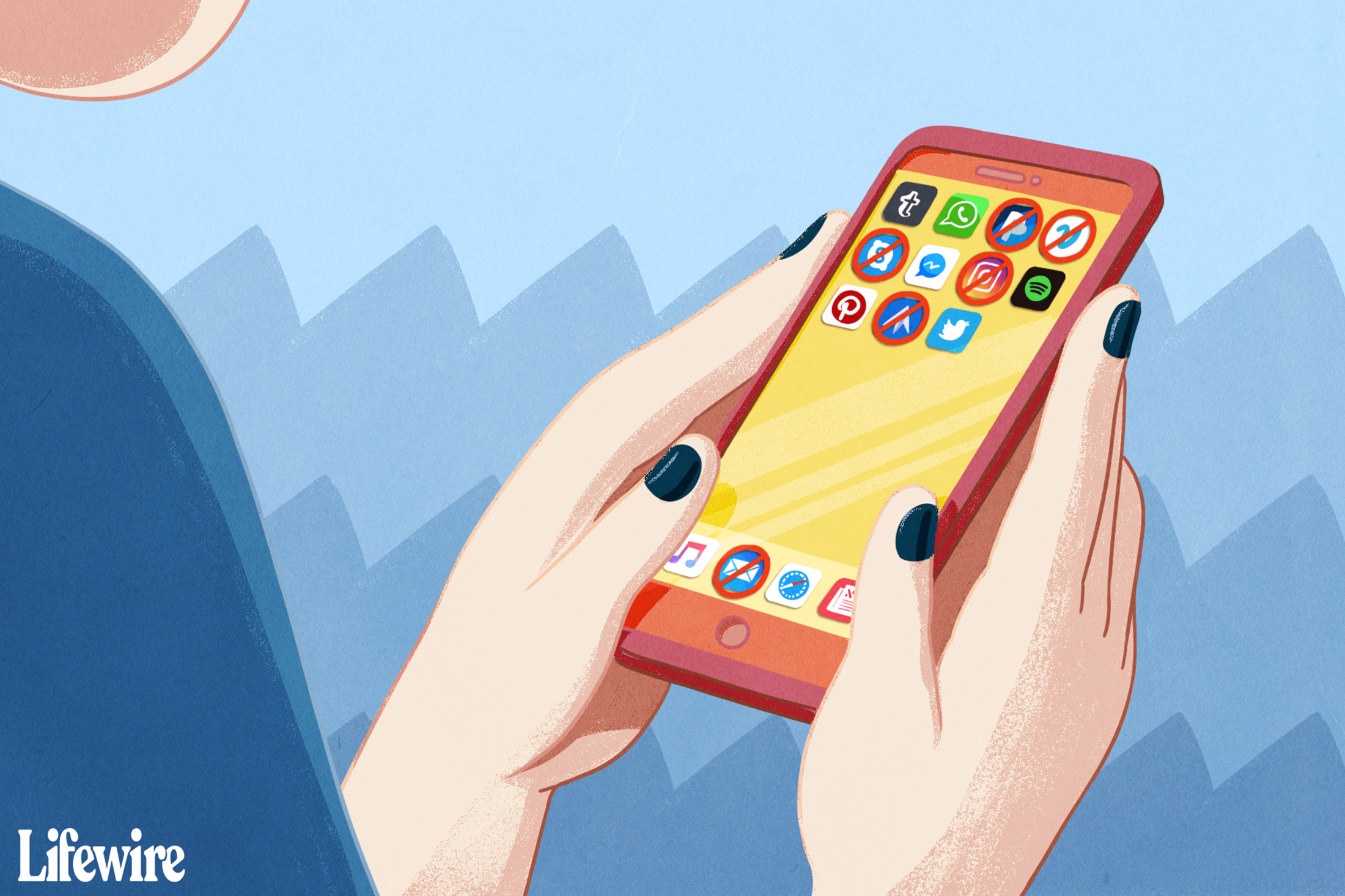Mitä tietää
- Helpoin tapa: napauta ja pidä sovelluskuvaketta ja napauta sitten Poista sovellus† Nosturi Poista sovellus tai Poista aloitusnäytöltä†
- App Storesta: Napauta profiiliasi ja vieritä luetteloon pian päivitettävistä tai äskettäin päivitetyistä sovelluksista. Pyyhkäise vasemmalle ja napauta Poista†
- Toinen tapa: Siirry kohtaan toimielimet † Kenraali † iPhonen tallennustila† Valitse sovellus, jonka haluat poistaa, ja napauta sitten Poista sovellus†
Tässä artikkelissa kerrotaan, kuinka voit poistaa sovelluksia iPhonesta, iPadista tai iPod touchista, mukaan lukien laitteen mukana tulleiden sovellusten asennuksen poistaminen. Käyttämättömien ja ei-toivottujen sovellusten poistaminen vapauttaa puhelimen tallennustilaa.
Poista sovellukset iPhonen aloitusnäytöltä
Tämä on nopein ja helpoin tapa poistaa sovelluksia puhelimestasi:
-
Etsi iPhonen aloitusnäytöstä sovellus, jonka haluat poistaa.
-
Napauta ja pidä sovelluskuvaketta, kunnes kaikki sovellukset heiluvat. Tämä on sama prosessi, jota noudatat järjestääksesi sovelluksia uudelleen. Jos sinulla on puhelin, jossa on 3D-kosketusnäyttö, älä paina liian kovaa, muuten aktivoit valikon. Se on enemmän napautus ja kevyt ote.
-
Ohita tämä vaihe iOS 12:ssa tai aiemmassa versiossa ja siirry vaiheeseen 4. iOS 13:ssa sovelluskuvakkeesta tulee näkyviin valikko. Voit joko napauttaa Järjestä sovellukset uudelleen tai pidä sovelluskuvaketta painettuna, kunnes sovellukset alkavat heilua.
-
Lehdistö X kuvakkeen vasemmassa yläkulmassa.
-
Kun sinua kehotetaan vahvistamaan päätöksesi, napauta Poista poistaaksesi sovelluksen. Jos muutit mielesi, napauta Peruuttaa†
Jos sovellus tallentaa osan tiedoistaan iCloudiin, sinulta kysytään, haluatko poistaa tai säilyttää tietosi Game Centeristä/iCloudista. Jos aiot käyttää sovellusta uudelleen, jätä tiedot sinne.
-
Sovellus on nyt poistettu. Toista prosessi muiden sovellusten poistamiseksi tai paina Koti -painiketta (tai napauta Tehty -painiketta iPhone X-, XS-, XR- ja 11-sarjassa) palataksesi normaaliin toimintaan.
Jos muutat mieltäsi sovelluksen poistamisesta, et voi kumota sovelluksen poistamista. Voit kuitenkin asentaa sovelluksen uudelleen lataamalla sen uudelleen.
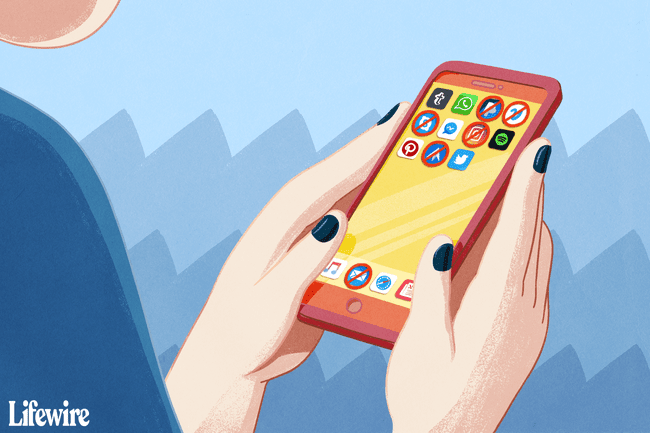
Kuinka poistaa sovelluksia App Store -sovelluksesta
Tämä vaihtoehto on käytettävissä vain laitteissa, joissa on iOS 13 tai uudempi. Näillä laitteilla voit poistaa sovelluksia App Store -sovelluksen Päivitys-näytöstä seuraavasti:
-
Napauta App Store -sovellusta avataksesi sen.
-
Napauta valokuvaasi tai kuvakettasi oikeassa yläkulmassa.
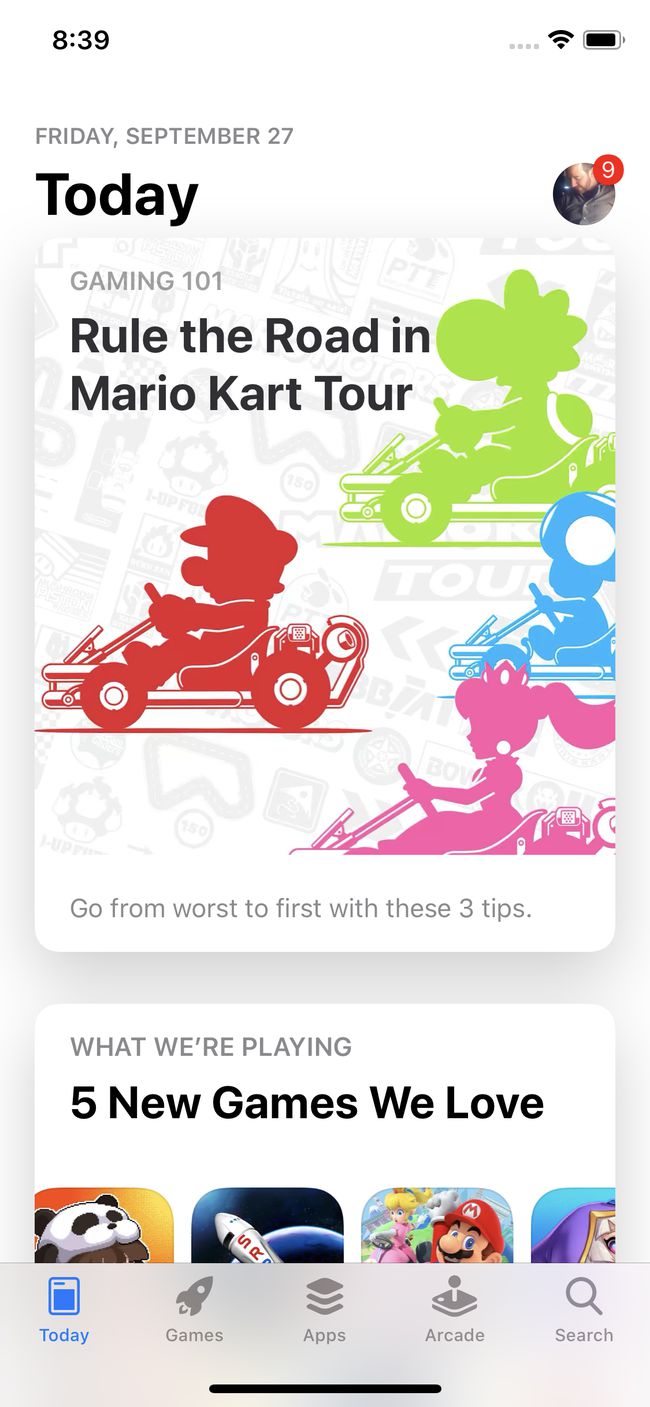
-
Vieritä luetteloosi . katsoa Saatavilla olevat päivitykset†
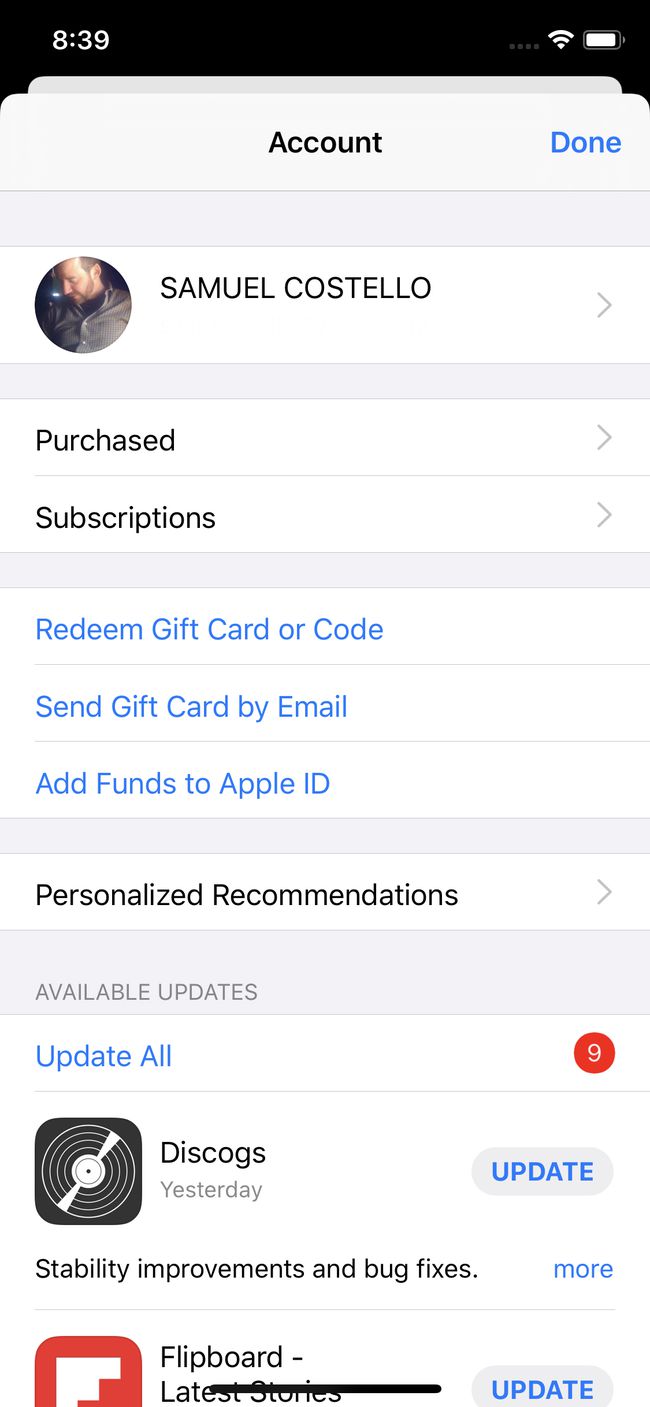
-
Valitse jokaiselle sovellukselle, jonka päivitys haluat poistaa, pyyhkäisemällä oikealta vasemmalle Poista nuppi.
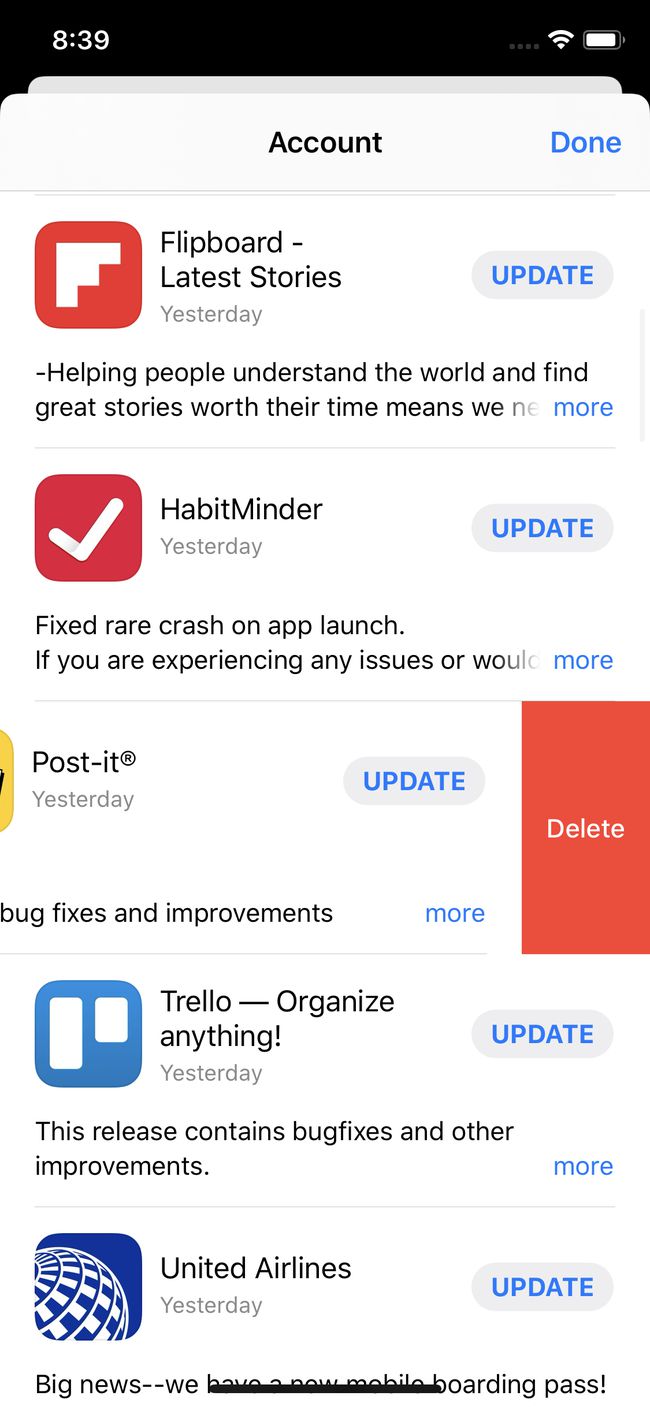
-
Nosturi Poista†
-
Napauta ponnahdusikkunassa Poista poistaaksesi sovelluksen puhelimestasi.
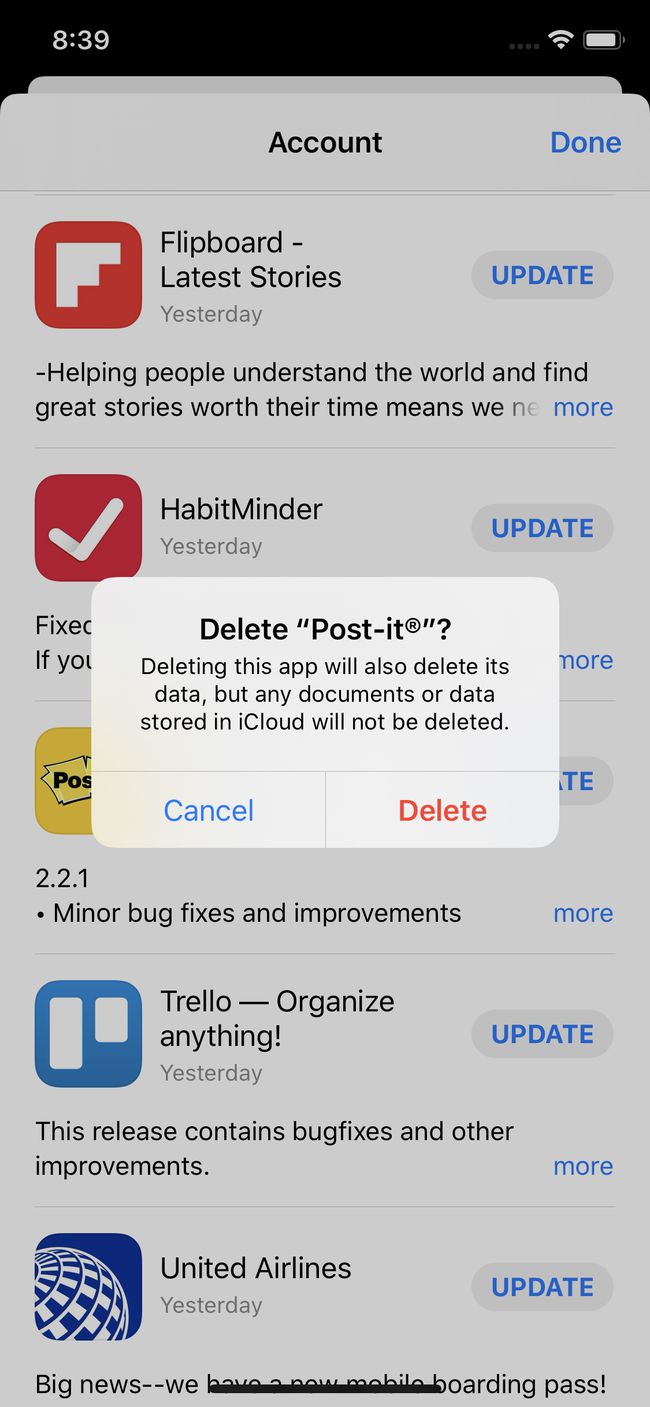
Poista sovellukset iPhonen asetuksista
Tämä sovellusten poistotapa ei ole helpoin – ja useimmat ihmiset eivät ole harkinneet – mutta se toimii. Tämä lähestymistapa on hyödyllinen, jos haluat poistaa sovelluksia, jotka vievät paljon tallennustilaa. Nämä ohjeet toimivat nykyaikaisissa iOS-versioissa, mutta niiden pitäisi koskea myös vanhempia versioita, kuten iOS 10, 9 ja 8.
-
Avaa toimielimet sovellus.
-
Mene Kenraali † iPhonen tallennustila† Jos et käytä iOS:n nykyaikaista versiota, napauta Käyttö† iOS:n vanhemmissa versioissa napauta Varastoinnin hallinta nähdäksesi kaikki puhelimesi sovellukset ja kuinka paljon tilaa ne vievät.
-
Valitse sovellus, jonka haluat poistaa, ja napauta sitten Poista sovellus†
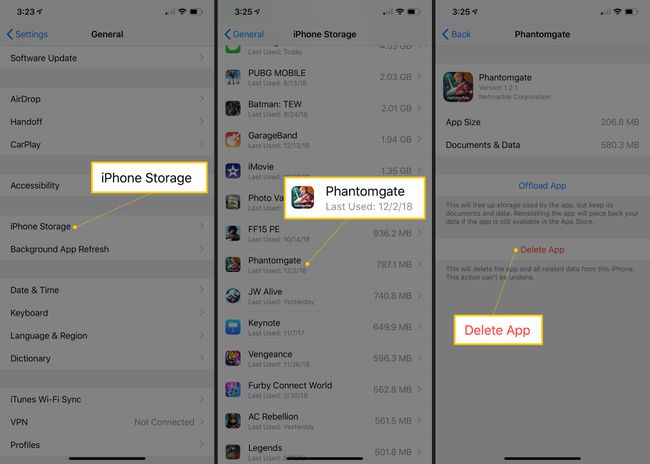
iOS 12:sta voit ladata sovelluksen. Tämä poistaa sovelluksen ja jättää sen asiakirjat ja tiedot ennalleen. Asenna sovellus uudelleen, niin saat kaiken taas toimimaan.
-
Napauta vahvistusvalikossa Poista sovellus jatkaaksesi poistamista.
Poista sovelluksia iTunesin avulla
Voit lisätä sovelluksia ja muuta sisältöä iPhoneen iTunesin avulla. Voit myös käyttää iTunesia sovellusten asennuksen poistamiseen. Tämä tekniikka ei toimi iTunes 12.7:n tai uudemman kanssa, koska kyseiset iTunes-versiot eivät enää tue App Storea. Toinen tapa käyttää tietokonettasi sovellusten poistamiseen iPhonesta on kolmannen osapuolen iPhone-hallintaohjelma, kuten Syncios.
-
Synkronoi iPhone iTunesin kanssa. Voit synkronoida USB:n kautta tai Wi-Fi:n kautta.
-
Valitse iPhone -kuvaketta iTunesin vasemmassa yläkulmassa.
-
Valitse sovelluksia -välilehti.
-
Vasemmassa sarakkeessa luetellaan iPhoneen asennetut sovellukset. Selaa sitä ja etsi se, jonka haluat poistaa.
-
Valitse Poista sovelluksen vieressä. Toista tämä prosessi niin monelle sovellukselle kuin haluat poistaa.
-
Käytä Käytä -painiketta oikeassa alakulmassa synkronoidaksesi iTunesin ja iPhonesi. Kaikki iTunesissa tekemäsi muutokset näkyvät iPhonessasi, mukaan lukien puhelimen sovellusten poistaminen.